快手作为一款深受用户喜爱的短视频分享平台,不仅在手机上能够让我们随时随地观看精彩内容,更能通过投屏功能将这些内容分享到大屏幕上,与家人朋友一同分享乐趣。本文将详细介绍如何使用快手进行投屏,让您轻松享受大屏观看的乐趣。
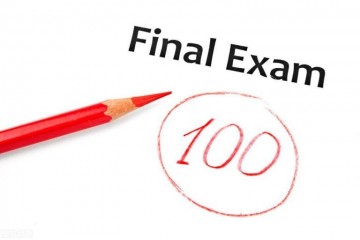
快手投屏的必要准备
在开始投屏之前,您需要确保以下几点:
快手App和电视设备:确保您的手机上已经安装了最新版本的快手App,同时您的电视设备(如智能电视或电视盒子)支持投屏功能。
网络连接:确保您的手机和电视设备连接在同一个WiFi网络下,以保证投屏的稳定性和流畅性。
相关设备:如果您的电视不支持无线投屏功能,可以考虑使用相关的硬件设备,如Chromecast、Miracast或其他同类产品。
快手投屏的具体步骤
下面,我们将一步步指导您如何进行快手投屏:
打开快手App:在手机上启动快手App,确保已经登录您的账号。
选择视频:浏览快手上的视频内容,找到您想要投屏的大屏内容。
点击分享按钮:在视频播放页面,点击视频右下角的分享按钮。
选择投屏选项:在弹出的分享选项中,找到并点击“投屏”功能。
选择设备:快手App会自动搜索同一网络下的可用投屏设备,选择您的电视设备进行连接。
快手投屏的注意事项
为了确保投屏过程顺利,您需要注意以下几点:
网络稳定性:投屏过程对网络连接要求较高,确保您的WiFi信号稳定,避免中途卡顿。
设备兼容性:不同电视设备可能在投屏功能上有些许差异,确保您的设备兼容快手投屏功能。
电量充足:投屏过程中手机耗电量较大,建议确保手机电量充足或连接充电器。
通过以上简单的步骤,您就可以轻松将快手上的精彩视频投屏到电视上,享受大屏观看的乐趣。
快手投屏的高级技巧
掌握了基本投屏方法后,您还可以尝试一些高级技巧,让您的投屏体验更上一层楼:
调整播放质量:在快手App中,您可以根据网络状况选择不同的播放质量,以保证投屏的流畅性。点击视频播放页面的设置按钮,选择合适的播放质量。
音频同步:如果发现投屏后的音频和视频不同步,您可以尝试在电视设备上进行音频校正,或者重新连接投屏设备。
多任务操作:在投屏过程中,您仍然可以在手机上进行其他操作,不会影响投屏效果。只需在快手App内选择视频后进行投屏,视频将继续在大屏幕上播放,而您可以自由使用手机进行其他操作。
快手投屏的常见问题及解决方案
在使用快手投屏过程中,您可能会遇到一些问题,以下是一些常见问题及其解决方案:
找不到投屏设备:确保您的电视设备和手机连接在同一个WiFi网络下,如果问题依旧,尝试重启快手App和电视设备。
投屏中断或卡顿:这通常是由于网络问题导致的,检查WiFi信号强度并确保网络稳定,必要时重启路由器。
画质不佳:在快手App中调整视频播放质量,选择高清或标清模式,以适应您的网络状况。
快手投屏的未来发展
随着科技的不断进步,快手的投屏功能也在不断升级和优化。未来,快手有望推出更多智能化和个性化的投屏功能,例如:
语音控制:通过语音助手,您可以更方便地控制投屏过程,选择视频、调整音量等操作更加便捷。
智能推荐:基于您的观看历史和兴趣偏好,快手将为您推荐更适合投屏观看的视频内容。
跨平台互动:未来,快手可能推出更多跨平台互动功能,让您在观看投屏视频的可以与朋友在线互动,共享观看体验。
通过掌握以上技巧和了解未来发展趋势,您将能够更好地利用快手的投屏功能,享受更加丰富多彩的观看体验。
快手投屏功能为用户带来了更多便利和乐趣,只需简单几步操作,就能让您和家人朋友一同享受大屏观看的乐趣。不论是追剧、看直播还是浏览短视频,快手投屏都能满足您的需求。快来试试吧,让您的视频观看体验更上一层楼!
免责声明:本文内容来自用户上传并发布,站点仅提供信息存储空间服务,不拥有所有权,信息仅供参考之用。